휴지통에 들어가지 않고 Win7 시스템에서 직접 파일을 삭제하는 방법은 무엇입니까? Win7에서 휴지통에 들어가지 않고 파일을 삭제하는 방법
- 王林앞으로
- 2024-02-13 22:42:211429검색
PHP 편집기 Xiaoxin은 휴지통을 거치지 않고 Win7 시스템에서 직접 파일을 삭제하는 간단한 방법을 소개합니다. 때로는 파일을 휴지통에 넣지 않고 직접 삭제해야 할 수도 있는데, 이는 저장 공간을 절약하고 작업 시간을 절약할 수 있습니다. Win7 시스템에서는 Shift 키를 누른 채 삭제 키를 동시에 누르면 파일을 직접 삭제할 수 있습니다. 이 방법을 사용하면 디스크 공간을 빠르게 정리하고 파일을 편리하고 효율적으로 관리할 수 있습니다.
Win7 시스템에서 휴지통에 들어가지 않고 파일을 직접 삭제하는 방법은 무엇입니까?
1. 파일을 빠르고 영구적으로 삭제하려면 단축키 "Shift+Delete"를 눌러 삭제 작업을 수행하는 것이 가장 쉽습니다. 일반적인 상황에서는 "삭제" 키를 누르면 파일이 휴지통에 들어가고 확인을 기다린 후 삭제됩니다. 아래 그림은 단축키 "Shift+Delete"를 누른 후 시스템에서 파일을 영구 삭제할 것인지 묻는 메시지를 표시하는 것을 보여줍니다.
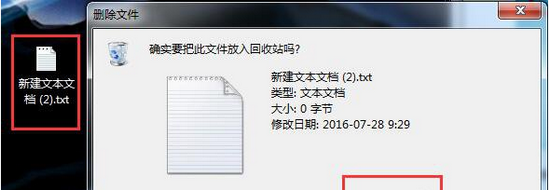
2. 일반적인 상황에서 "삭제" 키를 누르면 시스템에서 파일을 휴지통에 넣을 것인지 묻는 메시지를 표시합니다.
3. 휴지통을 마우스 오른쪽 버튼으로 클릭하고 팝업 메뉴에서 "속성"을 클릭하면 "휴지통 속성" 설정에서 "선택한 위치에 대한 설정"을 찾을 수 있습니다.
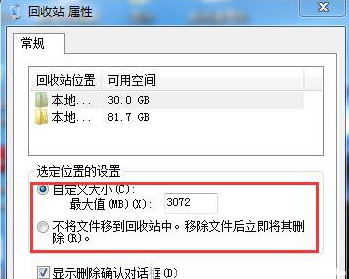
4. "파일을 휴지통으로 이동하지 마세요. 파일을 제거한 후 즉시 삭제하세요"를 선택하세요. 그런 다음 "확인" 버튼을 클릭하여 작업을 저장하고 종료합니다.
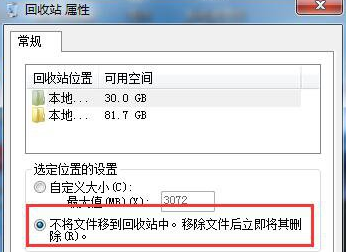
5. 이때 파일을 삭제하세요. '삭제' 단축키를 누르거나, 마우스 오른쪽 버튼 클릭 후 나타나는 메뉴에서 '삭제' 버튼을 클릭하세요.
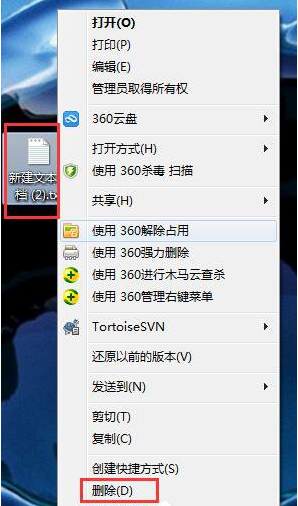
6. 파일을 영구적으로 삭제할 것인지 묻는 메시지가 시스템에 직접 표시됩니다. 현재 휴지통은 더 이상 존재하지 않습니다.
위 내용은 휴지통에 들어가지 않고 Win7 시스템에서 직접 파일을 삭제하는 방법은 무엇입니까? Win7에서 휴지통에 들어가지 않고 파일을 삭제하는 방법의 상세 내용입니다. 자세한 내용은 PHP 중국어 웹사이트의 기타 관련 기사를 참조하세요!

